Agrupaciones
Qué es una agrupación Copied
Groupings are slices of data collected by a particular attribute. Each attribute forms a single grouping and is drawn as a ring on your . All rings are concentric, with the centre circle forming its own grouping. Groupings can represent any entity that you wish to monitor in your IT infrastructure, such as physical servers, hosts, clusters, applications, server types, tiers, VM state, and so on.
Default grouping values are automatically uploaded from your Capacity Planner chosen monitoring tool. For example, vCenter and Geneos have tags and attributes, respectively. These are automatically brought into Capacity Planner
Configuring Baseline View using grouping values provides you with the ability to view the summary data for the baseline in a number of ways depending on your business needs. For example, you can arrange the groupings in the Baseline View to view the data by application, by component, or by environment. Adding more groupings to the Baseline View creates a sophisticated view of exactly how your VMs are being tasked across your IT infrastructure to help you make more informed decisions about your business.
Para más información sobre cómo se muestran las agrupaciones en la interfaz, consulta Interfaz de usuario Sunburst.
Agrupaciones disponibles Copied
Puedes verificar todas las agrupaciones disponibles en tu modelo. Para hacer esto, abre el panel de configuración Groupings desde la lista de paneles a la izquierda del sunburst. El panel de configuración te permite cambiar las agrupaciones mostradas en la Vista Baseline.
El panel está dividido en dos secciones: Active en la parte superior, y Available en la parte inferior:
- Active — agrupaciones que se muestran actualmente en el sunburst, en orden desde el centro hacia el anillo exterior.
- Available — todas las agrupaciones disponibles que no se muestran actualmente pero pueden ser añadidas.
Subir nuevas agrupaciones Copied
Las agrupaciones y los valores de agrupación que provienen de fuentes de datos (por ejemplo, atributos en Geneos) o archivos CSV, pueden ser añadidos o editados a través de un archivo de propiedades. Para hacer cambios en los valores de las agrupaciones, contacta a tu representante de cuenta para obtener una copia del archivo de propiedades.
El archivo de propiedades no puede ser usado para eliminar valores de agrupación. Para eliminar valores de agrupación de entidades que actualmente están en tu modelo, contacta a tu representante de cuenta.
Para ver cómo gestionar las agrupaciones añadidas para las máquinas que tienes en tu configuración, consulta Gestor de agrupaciones.
Cómo actualizar el archivo de propiedades Copied
El archivo de propiedades es un simple CSV con un identificador único para cada entidad que es gestionada por el Planificador de Capacidad.
Cualquier columna añadida a este archivo se trata como una nueva agrupación. Identifica las entidades para las que desees tener un valor para esa agrupación e introduce eso en el archivo de propiedades. Cuando completes, devuelve el archivo a tu representante de cuenta quien asegurará que se añada a tu entorno.
Asegúrate de que solo las entidades que deberían tener un valor para una agrupación se le otorgue un valor. Si una entidad en una fila en el archivo CSV no tiene un valor para la agrupación dada, simplemente déjala en blanco.
Para evitar configuraciones de sunburst potencialmente confusas, es mejor asegurarse de que los hosts y las máquinas virtuales no compartan agrupaciones. No obstante, si quieres que los hosts y las VM compartan agrupaciones, entonces se recomienda que introduzcas una columna de agrupación de host separada y una columna de agrupación de VM en el archivo de propiedades.
Gestor de agrupaciones Copied
El Groupings Manager te permite crear y gestionar agrupaciones de las máquinas que tienes en el Planificador de Capacidad. Te permite crear tus propias agrupaciones para segmentar y dividir el sunburst aún más.
Para añadir una agrupación usando el Groupings Manager:
- Haz clic derecho en cualquier segmento en el sunburst y haz clic en Groupings Manager.
Puedes ver todas las máquinas y servidores desde este punto en adelante (por ejemplo, desde este clúster hacia abajo). - En la lista, encuentra el servidor deseado. Esto puede hacerse de una de las siguientes maneras:
- La lista está ordenada alfabéticamente, así que puedes desplazarte para encontrar tu máquina.
- Puedes usar el filtro escribiendo un subconjunto de texto. Cuando comienzas a escribir un nombre de servidor, la lista se filtra automáticamente.
- Usando filtrado avanzado, puedes encontrar servidores con un valor de agrupación específico. Escribir un valor de agrupación después del dos puntos
:lista los servidores con ese valor de agrupación particular. Por ejemplo:"Aplicación de Negocio":Exchange.
También puedes encadenar valores de agrupación.
- Selecciona el servidor o servidores. Puedes seleccionar varios servidores manteniendo presionada la tecla
CTRL.
Los valores de agrupación existentes para estos servidores se muestran en las dos columnas. Puedes expandir las columnas para ver los valores.- Puedes escribir nuevos valores de agrupación para cada servidor.
- Para aplicar el mismo valor a varios servidores, haz clic en un valor y arrástralo a través de otras filas para aplicarlo a múltiples filas a la vez.
- Haz clic en Add Custom Grouping
 para crear una agrupación basada en tu selección.
para crear una agrupación basada en tu selección. - Proporciona un nombre y guarda tus cambios.
- Asigna nuevos valores a tu agrupación. Por ejemplo:
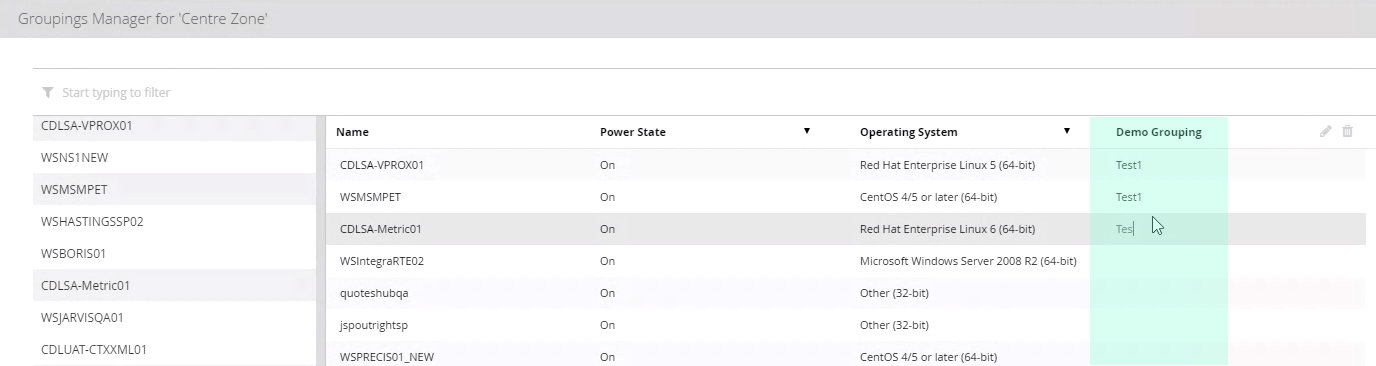
Tu nueva agrupación ahora aparece en la sección Available de las listas de agrupaciones. Puedes arrastrarla al sunburst.
Nota
Cuando añades una nueva agrupación, estás haciendo cambios en la base de datos. Estos cambios no pueden ser revertidos.
Nota
A menudo es el caso de que los valores de agrupación se proporcionan a través de una carga de datos regular. Si una agrupación que se proporciona de esta manera es modificada o eliminada usando el gestor de agrupaciones, se restablecerá al valor original en el próximo procesamiento exitoso de datos.
Tener demasiados agrupamientos puede llevar a una sobrecarga de datos. Eliminar agrupamientos puede ayudar a simplificar su visión sobre la infraestructura de TI y ayudar a identificar las áreas en las que necesita concentrarse.
Para eliminar un agrupamiento, siga estos pasos:
1. Desde el panel de configuración a la izquierda, haga clic en **Groupings**. El panel **Groupings** se abre con dos secciones: **Active** y **Available**.
2. Puede eliminar un agrupamiento de dos maneras:
1. Arrastre el agrupamiento requerido desde la lista **Active** a la lista **Available**.
2. Haga clic en **Options**  junto al agrupamiento y luego haga clic en **Remove**.
El anillo del agrupamiento se elimina del sunburst, y algunos segmentos en otros agrupamientos pueden eliminarse para mantener la jerarquía entre los agrupamientos.
Nota
Todos sus datos de uso son jerárquicos cuando se visualizan en el sunburst. Los agrupamientos que permanecen en el sunburst cuando elimina uno se reorganizarán. Los agrupamientos a cada lado del agrupamiento eliminado se redibujarán para mantener la vista jerárquica del sunburst. Si el agrupamiento que se muestra actualmente en el círculo central se elimina, el sunburst se restablece al nivel superior.
## Cambiar los valores de agrupamiento mostrados
Los valores de agrupamiento representan los valores de sus entidades. Si un agrupamiento representa un host, entonces los valores de agrupamiento serán los hosts exactos presentes en su infraestructura de TI.
Por defecto, todos los valores de agrupamiento se agregan al sunburst cuando agrega un agrupamiento. Sin embargo, puede optar por eliminar o volver a agregar valores. Para cambiar los valores de agrupamiento mostrados, siga estos pasos:
1. Desde el panel de configuración a la izquierda, haga clic en **Groupings**. El panel **Groupings** se abre con dos secciones: **Active** y **Available**.
2. Haga clic en **Options**  junto al agrupamiento y luego haga clic en **Select values**.
3. De la lista de valores de agrupamiento disponibles, seleccione los que desea que se muestren en el sunburst.
The Baseline View is redrawn to account for the new data.
## Reordenar los agrupamientos en el sunburst
Por defecto, la Vista de Base se organiza por tres agrupamientos: centro de datos, clúster y host. Reorganizar sus agrupamientos en la Vista de Base puede ayudar a simplificar su visión y traer las áreas clave de enfoque a su atención.
Para reordenar los agrupamientos, siga estos pasos:
1. Desde el panel de configuración a la izquierda, haga clic en **Groupings**. El panel **Groupings** se abre con dos secciones: **Active** y **Available**.
2. Seleccione el agrupamiento requerido de la lista **Active** y arrástrelo a una posición diferente.
La Vista de Base se redibuja para tener en cuenta la nueva jerarquía. Los segmentos se reorganizan y redibujan sus VMs hijos.
Nota
Todos sus datos de uso son jerárquicos cuando se visualizan en la Vista de Base. Los agrupamientos que mueve alrededor de la Vista de Base se redibujan con nuevas relaciones de padres e hijos, relativas a dónde los mueve. No se añaden nuevos datos al gráfico. En cambio, ahora está viendo los mismos datos desde una perspectiva diferente.
## Agrupamiento de actividad
El agrupamiento de actividad es un valor de agrupamiento dinámico que se calcula dependiendo del perfil de demanda estadística de las métricas de CPU, Memoria y IO en el modelo seleccionado.
El agrupamiento se puede agregar al sunburst de la misma manera que cualquier otro agrupamiento. Cuando se agrega, el sunburst muestra una etiqueta que indica la actividad de la máquina.
Los valores y etiquetas para este agrupamiento son:
* **High** — percentil 95 de CPU > 70%
* **Low** — percentil 95 de CPU >= 5% y < 30%
* **Idle**
+ Percentil 95 de CPU < 5%
+ Percentil 95 de IO < 20% de la capacidad configurada (por defecto 1GB)
+ Percentil 99 de Memoria < 10%
* **Normal** — proporcionando datos pero no en ninguna de las categorías anteriores.
* **Unknown** — la carga de trabajo no está proporcionando datos por lo que no es posible calcular la actividad.
Cuando se cambia el modelo (por ejemplo, de resumen de base a resumen mensual), el valor del agrupamiento de actividad se actualiza basado en el perfil estadístico de las métricas en ese modelo seleccionado.
### Agrupamiento de Estado de VM
Recomendamos que el agrupamiento **Activity** se use en conjunto con el agrupamiento **VM State**.
El valor del agrupamiento **VM State** se determina basado en la **Last heard date** que es la última vez que se recibieron datos sobre esta máquina o carga de trabajo en particular.
* Si no se ha proporcionado nada para describir la configuración de la máquina en más de tres días, el valor se establece en `eliminado`, y se asume que la máquina ya no existe.
* Si la máquina todavía está presente en el entorno y proporcionando datos diariamente, el valor de este agrupamiento se establece en `actual`, y se asume que la máquina está activa en el patrimonio.
Combinando el agrupamiento **Activity** con el agrupamiento **VM State**, es posible ver todas las máquinas que están actualmente en funcionamiento pero podrían ser apagadas o redimensionadas, ya sea hacia arriba o hacia abajo.
## Agrupamiento de servicio en la nube
Puede diferenciar entre instancias o máquinas que hacen uso de diversos servicios en la nube usando el agrupamiento de Servicio en la Nube. Esto se puede utilizar en el sunburst, timeburst y en informes para identificar máquinas EC2 o RDS.